(Page créée avec « {{ {{tntn|Tuto Details}} |SourceLanguage=none |Language=fr |IsTranslation=0 |Main_Picture=Vidéoprojecteur_pour_smartphone_9055738-14391249.jpg |Licences=Attribution (CC B... ») |
(Cette version a été marquée pour être traduite) |
||
| Ligne 5 : | Ligne 5 : | ||
|Main_Picture=Vidéoprojecteur_pour_smartphone_9055738-14391249.jpg | |Main_Picture=Vidéoprojecteur_pour_smartphone_9055738-14391249.jpg | ||
|Licences=Attribution (CC BY) | |Licences=Attribution (CC BY) | ||
| − | |Description=<translate>Projecteur pour smartphone avec boîte à chaussure et loupe.</translate> | + | |Description=<translate><!--T:1--> Projecteur pour smartphone avec boîte à chaussure et loupe.</translate> |
|Area=Furniture, Play and Hobbies, Recycling and Upcycling | |Area=Furniture, Play and Hobbies, Recycling and Upcycling | ||
|Type=Creation | |Type=Creation | ||
| Ligne 16 : | Ligne 16 : | ||
}} | }} | ||
{{ {{tntn|Introduction}} | {{ {{tntn|Introduction}} | ||
| − | |Introduction=<translate>Ce projecteur n'aura bien sûr pas la résolution d'un home cinéma, mais il sera plus pratique que le petit écran d'un smartphone pour visionner des photos et des vidéos entre amis ou en famille.</translate> | + | |Introduction=<translate><!--T:2--> Ce projecteur n'aura bien sûr pas la résolution d'un home cinéma, mais il sera plus pratique que le petit écran d'un smartphone pour visionner des photos et des vidéos entre amis ou en famille.</translate> |
}} | }} | ||
{{ {{tntn|Materials}} | {{ {{tntn|Materials}} | ||
|Step_Picture_00=Vidéoprojecteur_pour_smartphone_9055738-14391466.jpg | |Step_Picture_00=Vidéoprojecteur_pour_smartphone_9055738-14391466.jpg | ||
| − | |Material=<translate>* Boîte à chaussures | + | |Material=<translate><!--T:3--> |
| + | * Boîte à chaussures | ||
* Peinture noire | * Peinture noire | ||
* Grand trombone | * Grand trombone | ||
* Smartphone</translate> | * Smartphone</translate> | ||
| − | |Tools=<translate>* Loupe | + | |Tools=<translate><!--T:4--> |
| + | * Loupe | ||
* Adhésif d'électricien noir | * Adhésif d'électricien noir | ||
* Cutter | * Cutter | ||
| Ligne 31 : | Ligne 33 : | ||
{{ {{tntn|Separator}}}} | {{ {{tntn|Separator}}}} | ||
{{ {{tntn|Tuto Step}} | {{ {{tntn|Tuto Step}} | ||
| − | |Step_Title=<translate>Préparez la boîte</translate> | + | |Step_Title=<translate><!--T:5--> Préparez la boîte</translate> |
| − | |Step_Content=<translate>Commencez par peindre l'intérieur de votre boîte à chaussure et de son couvercle en noir. Cela assurera une image plus nette par la suite. Une fois la peinture sèche, placez la loupe sur l'un des ses (petits) côtés et tracez-en le contour à l'aide d'un crayon.</translate> | + | |Step_Content=<translate><!--T:6--> Commencez par peindre l'intérieur de votre boîte à chaussure et de son couvercle en noir. Cela assurera une image plus nette par la suite. Une fois la peinture sèche, placez la loupe sur l'un des ses (petits) côtés et tracez-en le contour à l'aide d'un crayon.</translate> |
|Step_Picture_00=Vidéoprojecteur_pour_smartphone_9055738-14391553.jpg | |Step_Picture_00=Vidéoprojecteur_pour_smartphone_9055738-14391553.jpg | ||
}} | }} | ||
{{ {{tntn|Tuto Step}} | {{ {{tntn|Tuto Step}} | ||
| − | |Step_Title=<translate>Découpez un trou dans la boîte</translate> | + | |Step_Title=<translate><!--T:7--> Découpez un trou dans la boîte</translate> |
| − | |Step_Content=<translate>Découpez proprement le cercle tracé précédemment à l'aide du cutter. Percez ensuite un petit trou à l'arrière de la boîte afin de laisser passer le câble du chargeur de téléphone.</translate> | + | |Step_Content=<translate><!--T:8--> Découpez proprement le cercle tracé précédemment à l'aide du cutter. Percez ensuite un petit trou à l'arrière de la boîte afin de laisser passer le câble du chargeur de téléphone.</translate> |
|Step_Picture_00=Vidéoprojecteur_pour_smartphone_9055738-14391756.jpg | |Step_Picture_00=Vidéoprojecteur_pour_smartphone_9055738-14391756.jpg | ||
}} | }} | ||
{{ {{tntn|Tuto Step}} | {{ {{tntn|Tuto Step}} | ||
| − | |Step_Title=<translate>Fixez la loupe</translate> | + | |Step_Title=<translate><!--T:9--> Fixez la loupe</translate> |
| − | |Step_Content=<translate>Si votre loupe possède un manche, vous pouvez envisager de le couper. Sinon orientez-le sur le côté afin qu'il ne gêne pas. Placez ensuite la loupe dans l'orifice et fixez-la avec le scotch d'électricien.</translate> | + | |Step_Content=<translate><!--T:10--> Si votre loupe possède un manche, vous pouvez envisager de le couper. Sinon orientez-le sur le côté afin qu'il ne gêne pas. Placez ensuite la loupe dans l'orifice et fixez-la avec le scotch d'électricien.</translate> |
|Step_Picture_00=Vidéoprojecteur_pour_smartphone_9055738-14391793.jpg | |Step_Picture_00=Vidéoprojecteur_pour_smartphone_9055738-14391793.jpg | ||
}} | }} | ||
{{ {{tntn|Tuto Step}} | {{ {{tntn|Tuto Step}} | ||
| − | |Step_Title=<translate>Fabriquez un support en trombone pour le smartphone</translate> | + | |Step_Title=<translate><!--T:11--> Fabriquez un support en trombone pour le smartphone</translate> |
| − | |Step_Content=<translate>Dépliez votre trombone et tordez-le afin de fabriquer un support pour le smartphone. Celui-ci devra tenir de façon droite, en parallèle avec la loupe.</translate> | + | |Step_Content=<translate><!--T:12--> Dépliez votre trombone et tordez-le afin de fabriquer un support pour le smartphone. Celui-ci devra tenir de façon droite, en parallèle avec la loupe.</translate> |
|Step_Picture_00=Vidéoprojecteur_pour_smartphone_9055738-14392030.jpg | |Step_Picture_00=Vidéoprojecteur_pour_smartphone_9055738-14392030.jpg | ||
}} | }} | ||
{{ {{tntn|Tuto Step}} | {{ {{tntn|Tuto Step}} | ||
| − | |Step_Title=<translate>Inversez l'écran</translate> | + | |Step_Title=<translate><!--T:13--> Inversez l'écran</translate> |
| − | |Step_Content=<translate>Le vidéoprojecteur est presque prêt. Mais, par un effet d'optique dû à la lentille convexe, l'image est inversée. Heureusement, ce problème peut être résolu très simplement en modifiant les paramètres du téléphone. | + | |Step_Content=<translate><!--T:14--> |
| + | Le vidéoprojecteur est presque prêt. Mais, par un effet d'optique dû à la lentille convexe, l'image est inversée. Heureusement, ce problème peut être résolu très simplement en modifiant les paramètres du téléphone. | ||
* Pour un iPhone : allez dans Réglages > Général > Accessibilité et activez "AssistiveTouch". Un petit bouton blanc apparait, appuyez dessus. Dans "Appareil", sélectionnez "Tourner l'écran" puis sélectionnez "À droite". | * Pour un iPhone : allez dans Réglages > Général > Accessibilité et activez "AssistiveTouch". Un petit bouton blanc apparait, appuyez dessus. Dans "Appareil", sélectionnez "Tourner l'écran" puis sélectionnez "À droite". | ||
| + | <!--T:15--> | ||
* Pour un téléphone Android : vous pouvez utiliser l'application [https://play.google.com/store/apps/details?id=nl.fameit.rotate&hl=en '''Ultimate Rotation Control'''].</translate> | * Pour un téléphone Android : vous pouvez utiliser l'application [https://play.google.com/store/apps/details?id=nl.fameit.rotate&hl=en '''Ultimate Rotation Control'''].</translate> | ||
|Step_Picture_00=Vidéoprojecteur_pour_smartphone_9055738-14392129.jpg | |Step_Picture_00=Vidéoprojecteur_pour_smartphone_9055738-14392129.jpg | ||
| Ligne 60 : | Ligne 64 : | ||
}} | }} | ||
{{ {{tntn|Tuto Step}} | {{ {{tntn|Tuto Step}} | ||
| − | |Step_Title=<translate>Trouvez le focus</translate> | + | |Step_Title=<translate><!--T:16--> Trouvez le focus</translate> |
| − | |Step_Content=<translate>Si vous ne possédez pas de murs blancs dans votre intérieur, il est possible de fabriquer un écran en tendant un drap ou en retournant un poster. | + | |Step_Content=<translate><!--T:17--> |
| + | Si vous ne possédez pas de murs blancs dans votre intérieur, il est possible de fabriquer un écran en tendant un drap ou en retournant un poster. | ||
| + | <!--T:18--> | ||
Il faut ensuite régler la netteté de l'image. Pour cela, placez le téléphone sur son support dans le fond de la boîte. Déplacez-vous ensuite d'avant en arrière en tenant la boîte jusqu'à trouver la distance idéale. | Il faut ensuite régler la netteté de l'image. Pour cela, placez le téléphone sur son support dans le fond de la boîte. Déplacez-vous ensuite d'avant en arrière en tenant la boîte jusqu'à trouver la distance idéale. | ||
| + | <!--T:19--> | ||
Vous pouvez enfin faire un réglage plus précis en déplaçant le téléphone à l'intérieur de la boîte à chaussure.</translate> | Vous pouvez enfin faire un réglage plus précis en déplaçant le téléphone à l'intérieur de la boîte à chaussure.</translate> | ||
|Step_Picture_00=Vidéoprojecteur_pour_smartphone_9055738-14392496.jpg | |Step_Picture_00=Vidéoprojecteur_pour_smartphone_9055738-14392496.jpg | ||
}} | }} | ||
{{ {{tntn|Tuto Step}} | {{ {{tntn|Tuto Step}} | ||
| − | |Step_Title=<translate>Profitez du spectacle</translate> | + | |Step_Title=<translate><!--T:20--> Profitez du spectacle</translate> |
| − | |Step_Content=<translate>Réglez la luminosité de l'écran du téléphone au maximum et lancez votre vidéo ou votre diaporama. Il ne reste plus qu'à placer le téléphone sur son support et à refermer la boîte. | + | |Step_Content=<translate><!--T:21--> |
| + | Réglez la luminosité de l'écran du téléphone au maximum et lancez votre vidéo ou votre diaporama. Il ne reste plus qu'à placer le téléphone sur son support et à refermer la boîte. | ||
| + | <!--T:22--> | ||
{{Idea|N'oubliez pas d'éteindre la lumière !}}</translate> | {{Idea|N'oubliez pas d'éteindre la lumière !}}</translate> | ||
|Step_Picture_00=Vidéoprojecteur_pour_smartphone_9055738-14392594.jpg | |Step_Picture_00=Vidéoprojecteur_pour_smartphone_9055738-14392594.jpg | ||
}} | }} | ||
{{ {{tntn|Notes}} | {{ {{tntn|Notes}} | ||
| − | |Notes=<translate>Crédit : Photojojo, [https://www.wedemain.fr/Comment-fabriquer-un-videoprojecteur-avec-une-boite-a-chaussure-et-un-smartphone_a1695.html We Demain]</translate> | + | |Notes=<translate><!--T:23--> Crédit : Photojojo, [https://www.wedemain.fr/Comment-fabriquer-un-videoprojecteur-avec-une-boite-a-chaussure-et-un-smartphone_a1695.html We Demain]</translate> |
}} | }} | ||
{{ {{tntn|Tuto Status}} | {{ {{tntn|Tuto Status}} | ||
|Complete=Published | |Complete=Published | ||
}} | }} | ||
Version du 26 juillet 2018 à 11:25
Sommaire
- 1 Introduction
- 2 Étape 1 - Préparez la boîte
- 3 Étape 2 - Découpez un trou dans la boîte
- 4 Étape 3 - Fixez la loupe
- 5 Étape 4 - Fabriquez un support en trombone pour le smartphone
- 6 Étape 5 - Inversez l'écran
- 7 Étape 6 - Trouvez le focus
- 8 Étape 7 - Profitez du spectacle
- 9 Notes et références
- 10 Commentaires
Introduction
Étape 1 - Préparez la boîte
Commencez par peindre l'intérieur de votre boîte à chaussure et de son couvercle en noir. Cela assurera une image plus nette par la suite. Une fois la peinture sèche, placez la loupe sur l'un des ses (petits) côtés et tracez-en le contour à l'aide d'un crayon.
Étape 2 - Découpez un trou dans la boîte
Découpez proprement le cercle tracé précédemment à l'aide du cutter. Percez ensuite un petit trou à l'arrière de la boîte afin de laisser passer le câble du chargeur de téléphone.
Étape 3 - Fixez la loupe
Si votre loupe possède un manche, vous pouvez envisager de le couper. Sinon orientez-le sur le côté afin qu'il ne gêne pas. Placez ensuite la loupe dans l'orifice et fixez-la avec le scotch d'électricien.
Étape 4 - Fabriquez un support en trombone pour le smartphone
Dépliez votre trombone et tordez-le afin de fabriquer un support pour le smartphone. Celui-ci devra tenir de façon droite, en parallèle avec la loupe.
Étape 5 - Inversez l'écran
Le vidéoprojecteur est presque prêt. Mais, par un effet d'optique dû à la lentille convexe, l'image est inversée. Heureusement, ce problème peut être résolu très simplement en modifiant les paramètres du téléphone.
- Pour un iPhone : allez dans Réglages > Général > Accessibilité et activez "AssistiveTouch". Un petit bouton blanc apparait, appuyez dessus. Dans "Appareil", sélectionnez "Tourner l'écran" puis sélectionnez "À droite".
- Pour un téléphone Android : vous pouvez utiliser l'application Ultimate Rotation Control.
Étape 6 - Trouvez le focus
Si vous ne possédez pas de murs blancs dans votre intérieur, il est possible de fabriquer un écran en tendant un drap ou en retournant un poster.
Il faut ensuite régler la netteté de l'image. Pour cela, placez le téléphone sur son support dans le fond de la boîte. Déplacez-vous ensuite d'avant en arrière en tenant la boîte jusqu'à trouver la distance idéale.
Vous pouvez enfin faire un réglage plus précis en déplaçant le téléphone à l'intérieur de la boîte à chaussure.
Étape 7 - Profitez du spectacle
Réglez la luminosité de l'écran du téléphone au maximum et lancez votre vidéo ou votre diaporama. Il ne reste plus qu'à placer le téléphone sur son support et à refermer la boîte.
Notes et références
Crédit : Photojojo, We Demain
Published






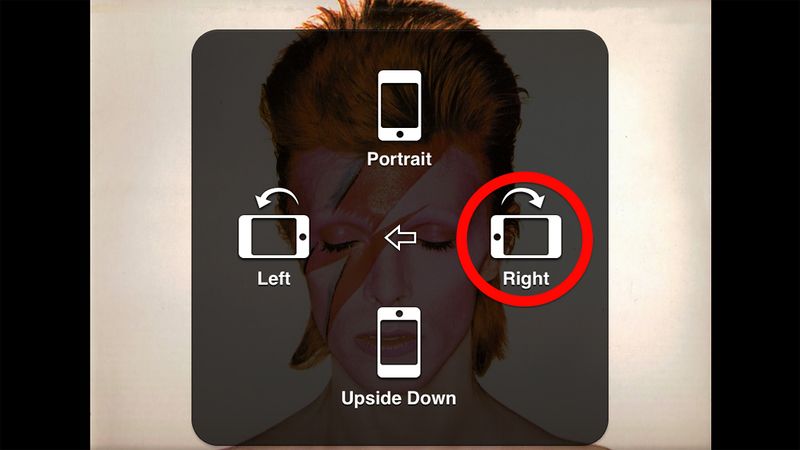
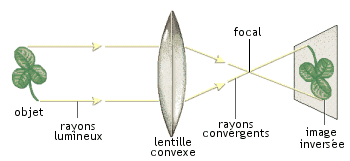
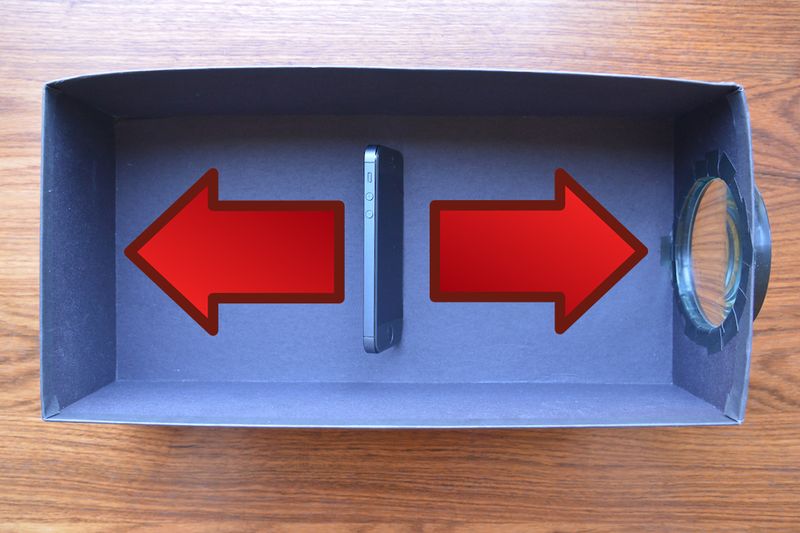

 Français
Français English
English Deutsch
Deutsch Español
Español Italiano
Italiano Português
Português